Format file arsip/kompres yang sangat populer digunakan di Windows adalah ZIP dan RAR. Hal yang berbeda terjadi di Linux dimana yang paling umum ditemukan adalah dalam bentuk .tar.gz, dimana tar untuk mengarsipkan dan gz (gunzip) untuk mengkompresnya. Misal kita akan memindahkan data dan butuh tar.gz maka solusinya tidak semudah di Linux.
Anda butuh aplikasi 7zip yang bisa didownload disini: http://www.7-zip.org/download.html dan install terlebih dahulu. Kemudian buka programnya dan pilihlah semua file dan direktori yang ingin dikompres. Klik Add untuk melanjutkan.
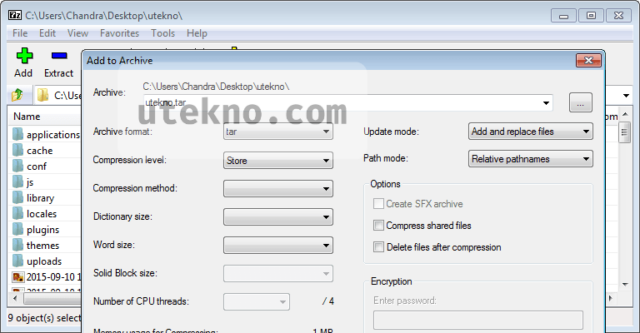
Yang membuat bingung itu di langkah ini seringnya kalau anda ingin mengkompres lebih dari 1 file/direktori. Kalau cuma satu saja maka bisa langsung dijadikan tar.gz.
Jadi anda perlu mengganti Archive format dari 7z menjadi tar yang cuma ada tingkat Store untuk level kompresinya, dan memang kita tidak bisa memilih Compression method, jadi lewatkan dulu sekarang. Tujuan kita adalah membuat file tarnya dulu.
Kalau sudah selesai maka kembali buka aplikasinya tapi kali ini pilih file tar yang baru dibuat tadi kemudian Add lagi. Barulah muncul opsi gzip dan kita akan bisa memilih tingkat kompresinya.
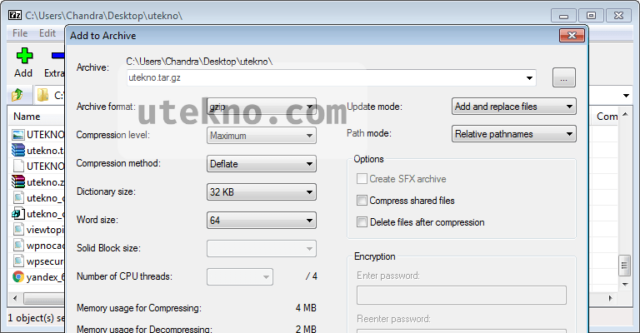
Nama filenya juga akan otomatis berubah menjadi tar.gz, silahkan eksekusi untuk menciptakan file tersebut. Selesai sudah tugas kita. Terus terang metodenya agak panjang di aplikasi 7zip karena memang Gzip cuma mendukung kompresi satu file, karena itulah setelah ditar baru muncul.